GoPro 影片太大無法分享?教你 3 招無損壓縮技巧一次學會
拍完一支超帥的 GoPro 影片卻發現檔案動輒幾 GB?不僅上傳卡卡,連手機儲存都快滿?別擔心,這篇文章將教你三種有效的影片壓縮方式,並推薦一款操作簡單又不失真的工具——HitPaw Univd,輕鬆將超大影片轉為高質感小檔案,不怕壓縮失真、畫面破碎!
第一部分:GoPro影片為什麼這麼大?先了解壓縮前的問題點
GoPro 是專業運動攝影玩家的最愛,但高畫質的背後,常常就是龐大的檔案壓力。以下是造成檔案「爆肥」的幾個主因:
- 高解析度、高格率錄影設定:GoPro 支援 4K、5K 或甚至 120fps 的高格率影片,錄影品質一流,但也代表影片中每一秒都存著大量資訊。
- 開啟進階影像功能:像是 HyperSmooth 超強防手震、HDR 動態範圍增強、夜間拍攝等進階功能,都會使影片畫質更細膩,同時增加檔案大小。
- 使用高位元率(Bitrate):Bitrate 越高代表每秒傳輸資料越多,也代表畫質越清晰。但代價就是檔案會比一般手機攝影影片大上數倍。
小提醒:一段 10 分鐘的 GoPro 影片,若是 4K / 60fps 格式,檔案大小可能高達 2GB~5GB!
如果你遇到以下情況,那就需要壓縮影片:
- 上傳 YouTube 或 IG 卡住
- 用 AirDrop 傳給朋友失敗
- 手機/電腦儲存空間爆滿
接下來,就來看看如何 壓縮又不失真 吧!

第二部分:GoPro影片太大怎麼辦?3 招無痛壓縮技巧
方法一:使用電腦影片壓縮軟體(推薦)
若你在意畫質又想精準壓縮,桌機版壓縮工具是最值得入手的選項。
推薦工具:HitPaw Univd,這是一款支援影片轉檔、壓縮、加字幕、濾鏡調色的全能影音工具,主打AI 無損壓縮技術,非常適合 GoPro 影片。
- 支援4K影片壓縮與轉檔
- AI技術自動分析最佳壓縮比例
- 自訂解析度、位元率與輸出格式
- 可預覽壓縮後畫質,避免失真
- 支援批量壓縮與快速處理多支影片
使用教學:
步驟 1.下載並安裝 HitPaw Univd(支援 Windows / macOS)。
步驟 2.開啟後點選「影片壓縮」功能。
步驟 3.匯入 GoPro 影片(支援 MP4、MOV 等格式)。
步驟 4.選擇壓縮模式(可選擇「自動」或「自訂」)。
步驟 5.預覽壓縮後畫質。
步驟 6.點擊「匯出」,影片即自動儲存成小檔案。
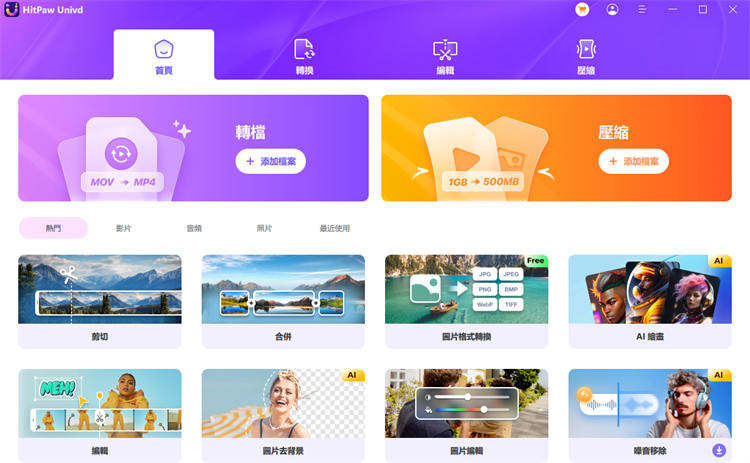
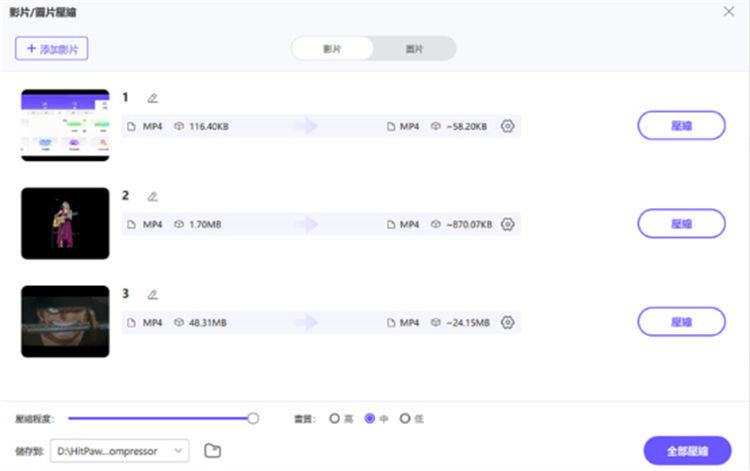
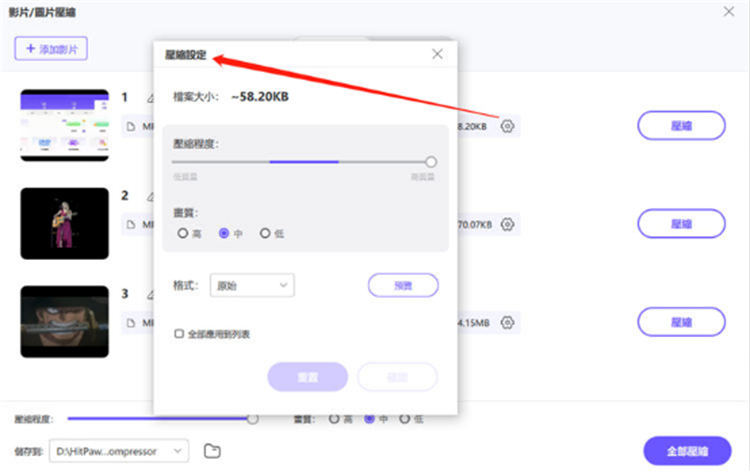
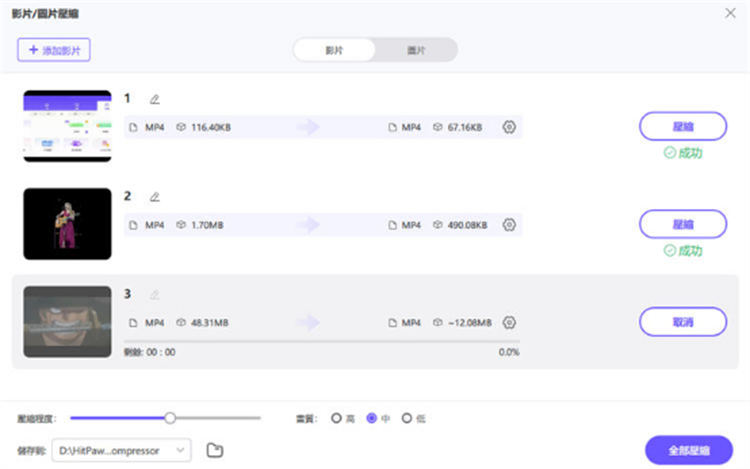
實測一段 4K、10 分鐘 GoPro 影片,原始大小 3.8GB,經 HitPaw Univd 壓縮後僅剩 620MB,畫質幾乎無損!
適合對象:
- YouTuber / 業餘攝影愛好者
- 須保留高畫質的剪輯素材
- 想要穩定壓縮且不怕花時間安裝軟體者
方法二:使用線上壓縮網站(快速但有缺點)
若你只是想快速壓縮一小段影片,又不想下載軟體,可以使用線上網站:
推薦工具:
- Clideo(clideo.com)
- VEED(veed.io)
- FreeConvert(freeconvert.com)
操作方式:
- 進入網站後上傳影片
- 調整畫質或大小參數
- 等待網站處理(可能需幾分鐘)
- 下載壓縮後影片
注意事項:
- 免費版本多有檔案大小限制(如 500MB 以下)
- 可能有浮水印、畫質損耗
- 有些網站含廣告,操作不直覺
適合對象:
- 臨時壓縮一小段影片
- 不常使用、想省安裝步驟的人
方法三:用手機 App 壓縮影片(行動族適用)
如果你想隨時隨地處理影片,手機壓縮 App 是不錯選擇。
推薦 App:
- InShot
- Video Compressor
- YouCut
操作方式:
- 從 App Store / Google Play 安裝壓縮 App
- 選取 GoPro 影片
- 調整壓縮參數(如解析度、格式)
- 匯出壓縮後影片
缺點:
- 畫質控制有限、容易模糊
- 高階功能需內購解鎖
- 無法處理大型影片(超過 1GB)
適合對象:
- IG 限時動態使用者
- 快速傳給朋友的小段影片需求
三種壓縮方法比較表
| 比較項目 | HitPaw Univd | 線上工具 | 手機 App |
|---|---|---|---|
| 畫質保留 | ⭐⭐⭐⭐ | ⭐⭐ | ⭐ |
| 壓縮效率 | ⭐⭐⭐⭐ | ⭐⭐ | ⭐⭐⭐ |
| 操作難度 | ⭐⭐ | ⭐⭐⭐⭐ | ⭐⭐⭐ |
| 適用對象 |
|
|
|
結語
GoPro 拍出來的畫面帥到爆炸,但若影片太大無法分享或剪輯,真的會讓人崩潰。透過本文介紹的三種壓縮方法,無論你是電腦族、行動族還是偶爾剪片的新手,都能找到最適合你的壓縮工具。尤其是 HitPaw Univd,操作簡單、畫質保留度高,非常適合需要大量處理 GoPro 影片的創作者。













分享文章至:
選擇產品評分:
Joshua
HitPaw 特邀主編
熱衷於分享3C及各類軟體資訊,希望能夠透過撰寫文章,幫助大家瞭解更多影像處理的技巧和相關的AI資訊。
檢視所有文章留言
為HitPaw留下您的寶貴意見/點評